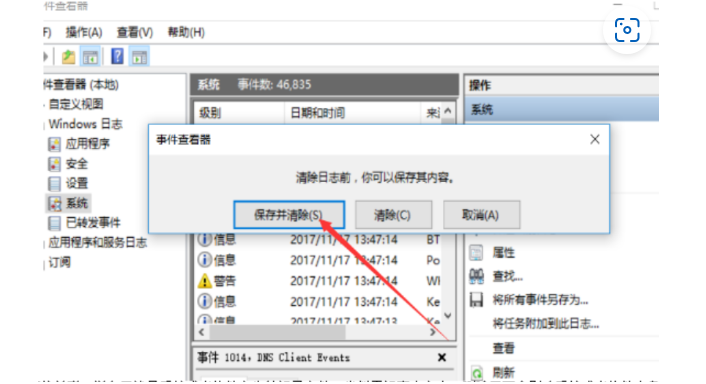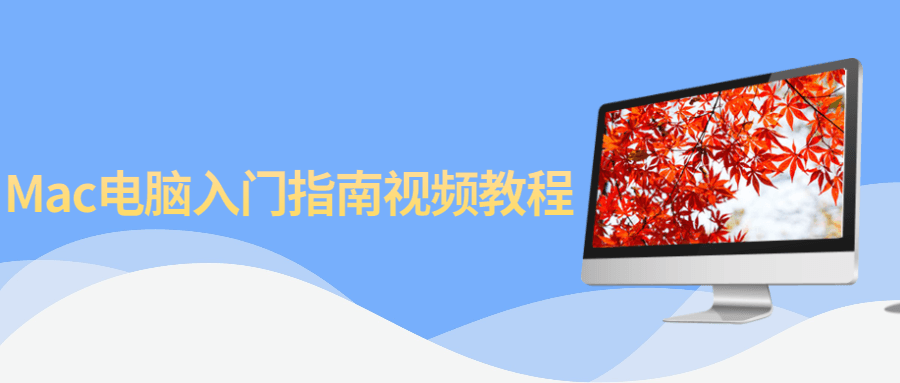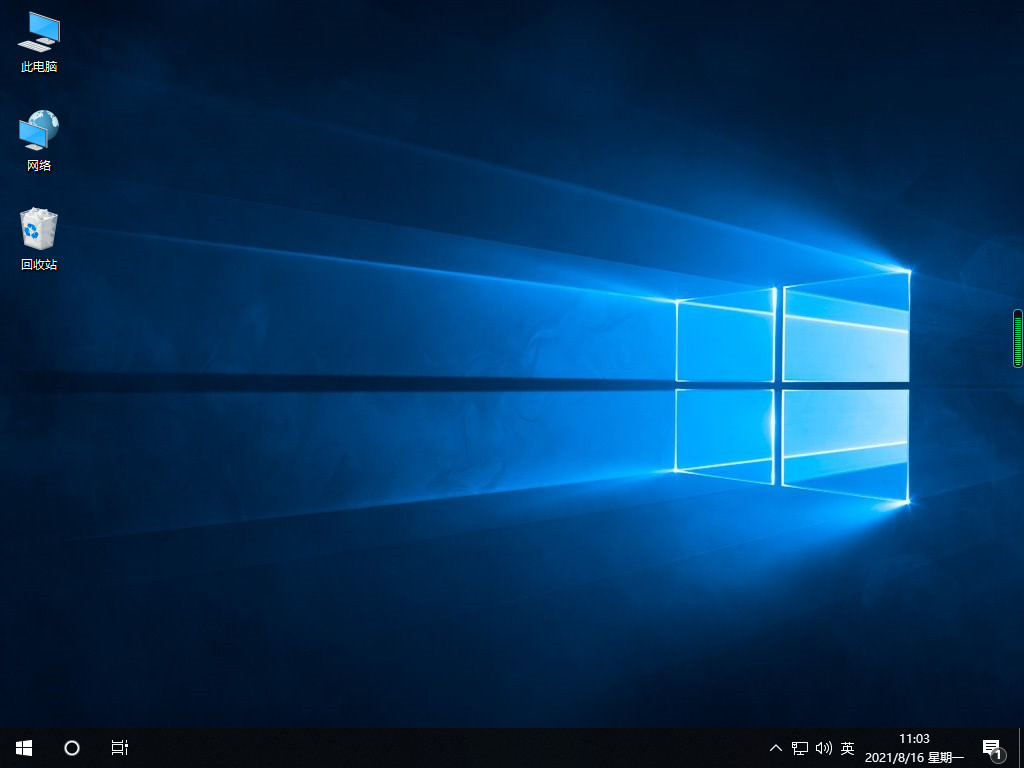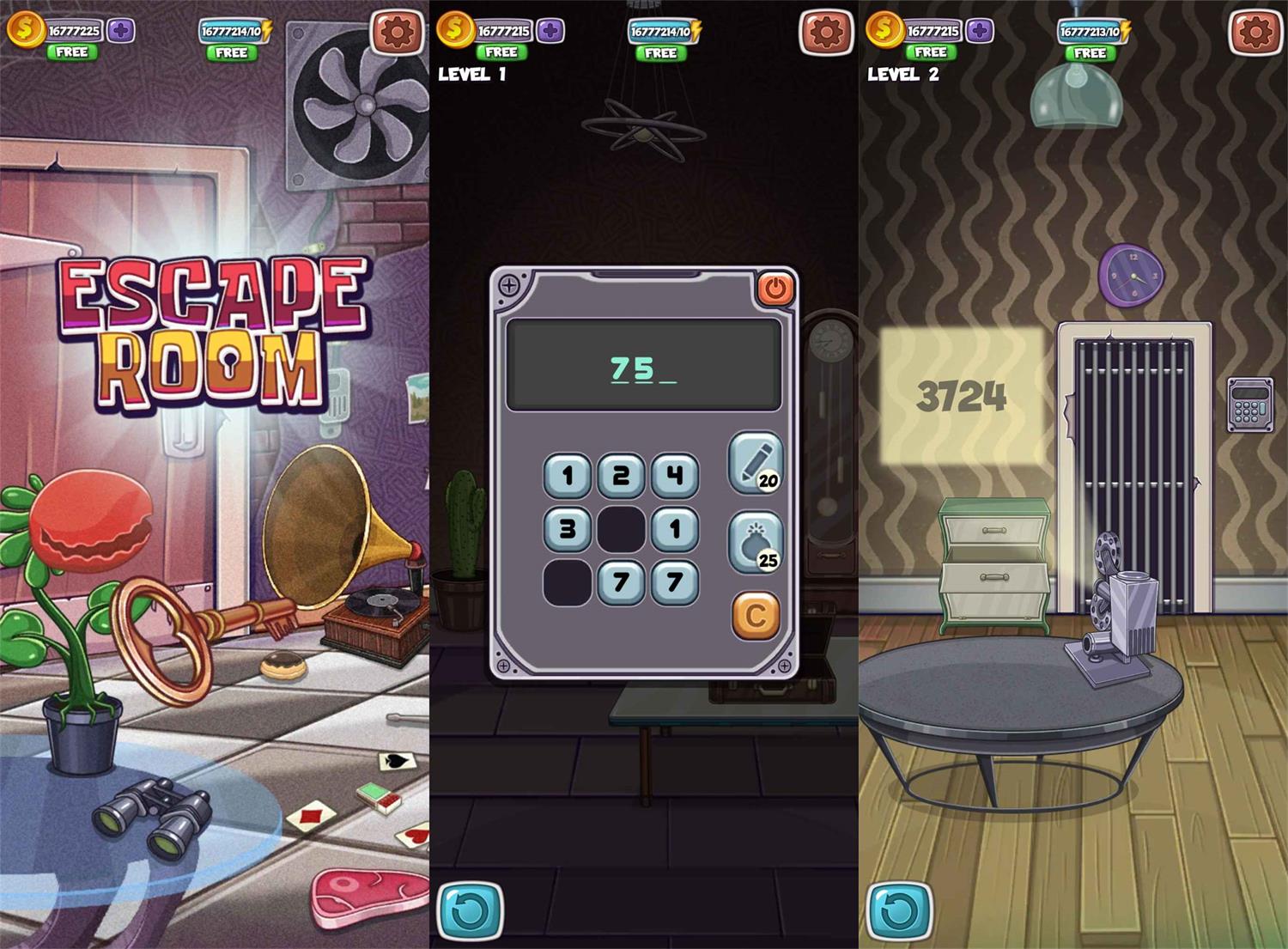台式电脑重装系统怎么操作
生活中使用台式电脑的用户还是比较多的,在使用的过程当中,若是出现了系统问题导致电脑不能使用也是经常会发生的事情,重装系统就是最好的解决办法,那么,台式电脑重装系统怎么操作呢?下面小编就来给大家分享一下台式电脑重装系统的具体操作方法步骤。
工具/原料:
系统版本:windows7系统
品牌型号:华硕 VivoBook14
软件版本:小鱼一键重装系统大师 12.5.49.1870
方法/步骤:
方法一:使用小鱼在线一键重装系统
WEEX交易所已上线平台币 WEEX Token (WXT)。WXT 作为 WEEX 交易所生态系统的基石,主要用于激励 WEEX 交易平台社区的合作伙伴、贡献者、先驱和活跃成员。
新用户注册 WEEX 账户、参与交易挖矿及平台其他活动,均可免费获得 WXT 空投奖励。
1、在电脑上搜索并安装小鱼一键重装系统打开软件,选择windows7 32位 专业版,点击安装此程序。
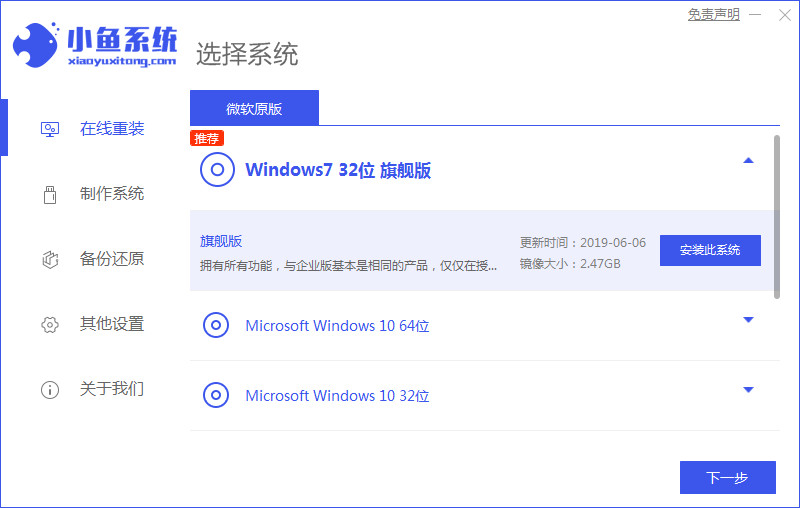
2、等待软件安装系统,安装前要提前备份文件防止重要文件丢失。
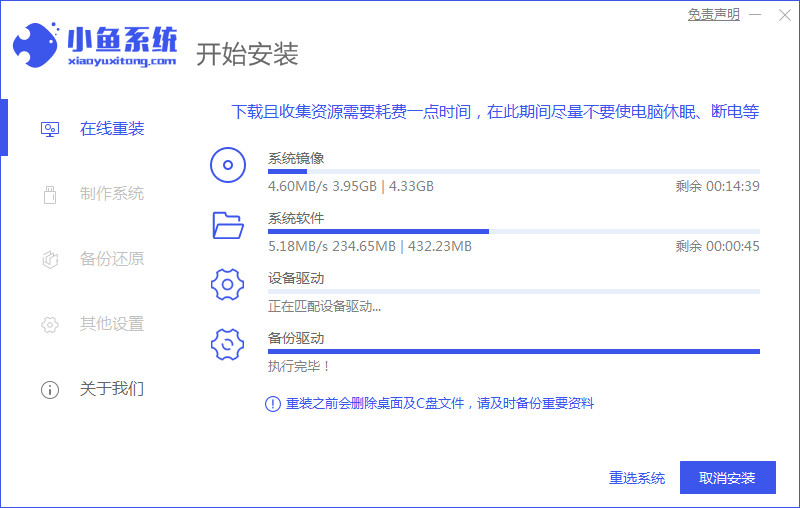
3、环境部署完成后点击立即重启电脑。
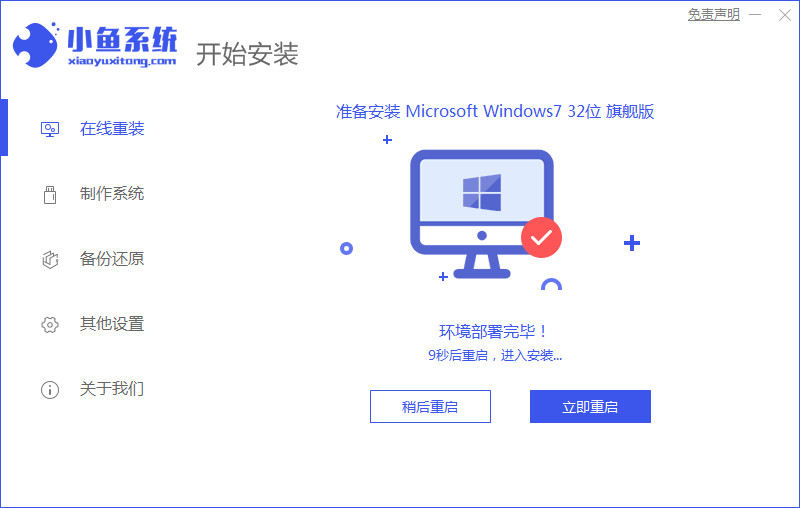
4、重启电脑后选择“XiaoYu PE-MSDN Online Install Mode”系统进入。
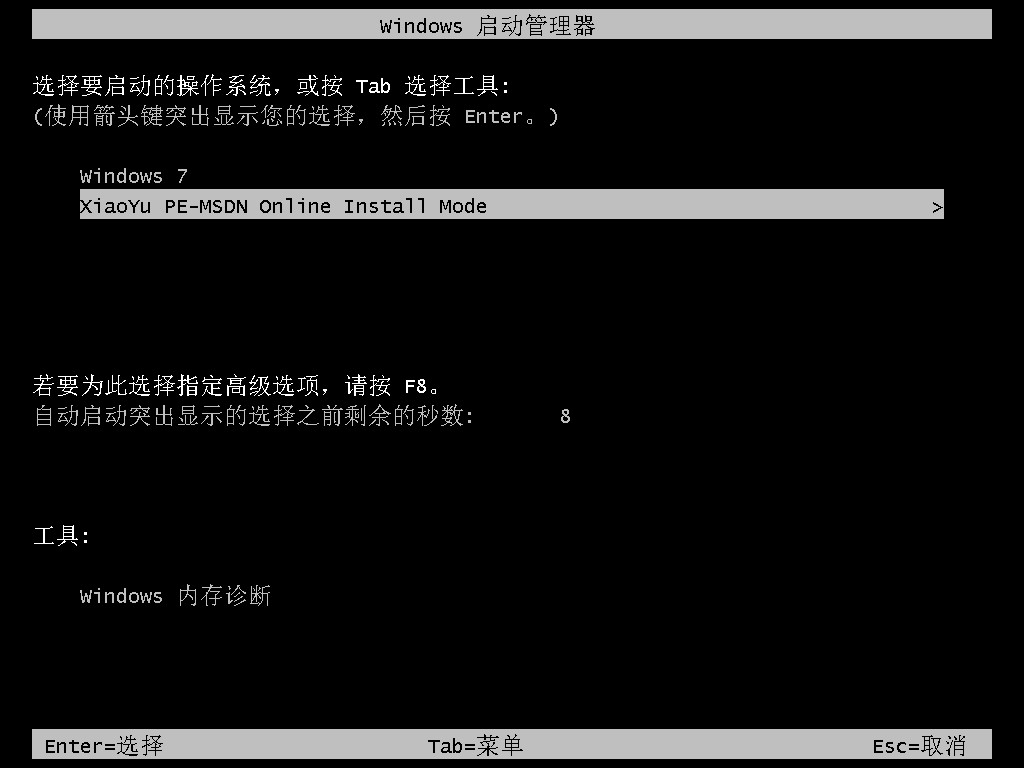
5、安装完毕后点击立即重启,再次重启电脑。
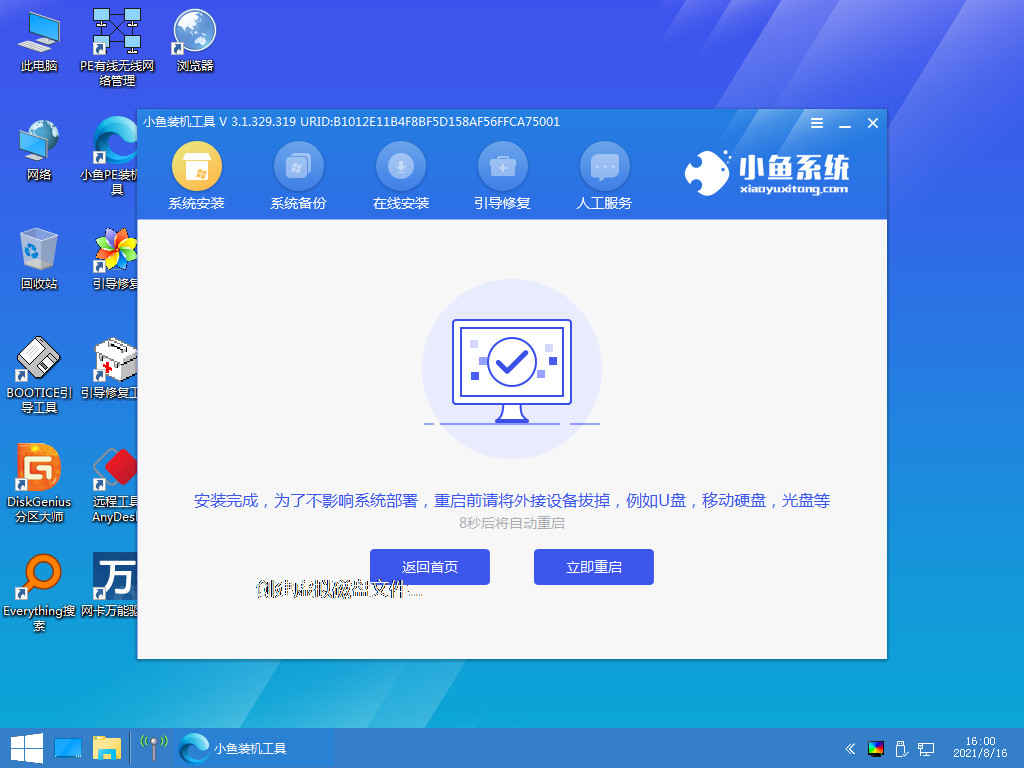
6、重启电脑时选择win7系统。
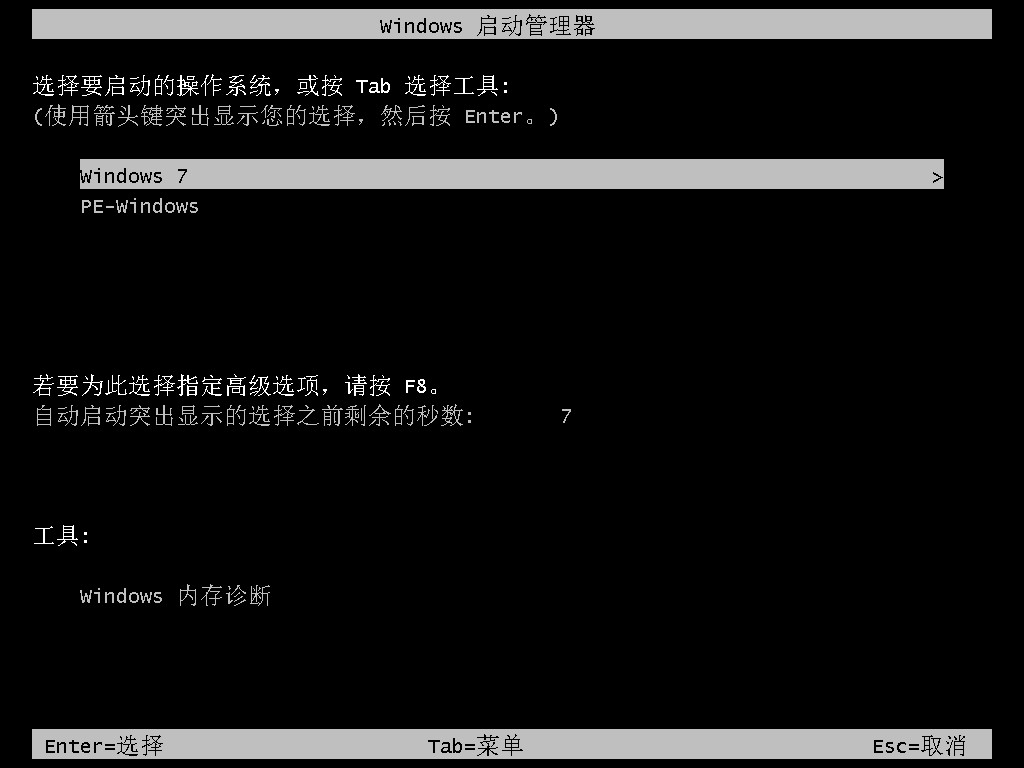
7、等待几分钟后我们进入win7系统菜单,安装完成。
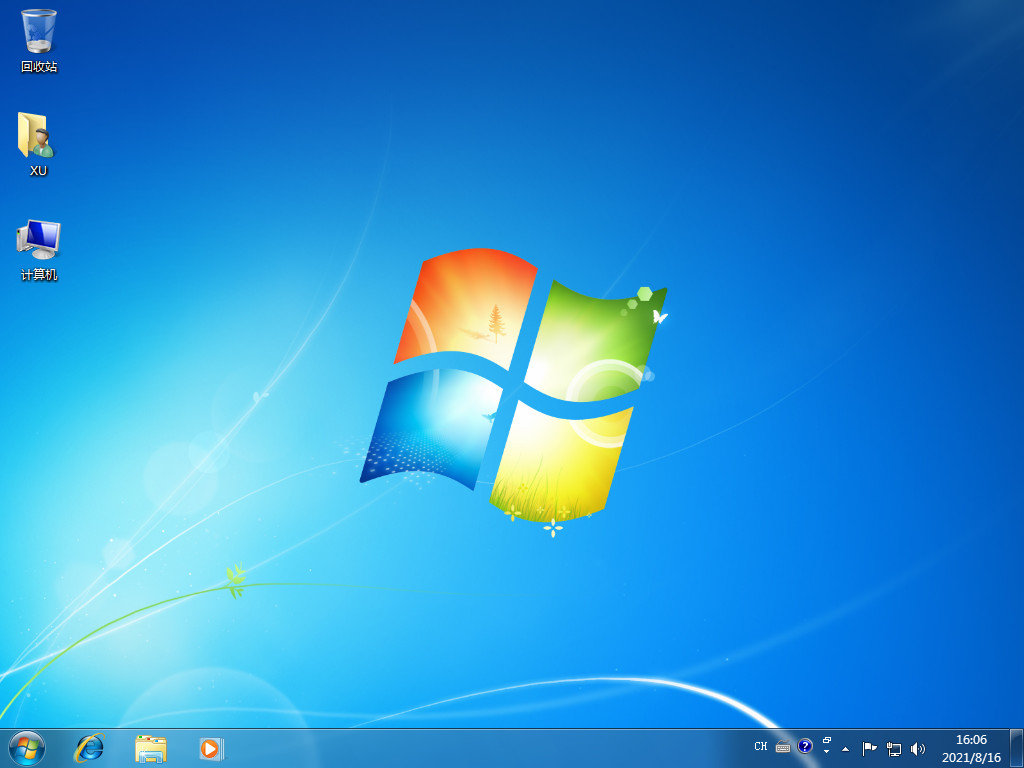 方法二:通过小白一键重装系统工具制作U盘启动盘重装系统
方法二:通过小白一键重装系统工具制作U盘启动盘重装系统
1、先在一台可用的电脑上下载安装小白一键重装系统工具并打开,插入一个8g以上的空白u盘,选择开始制作。
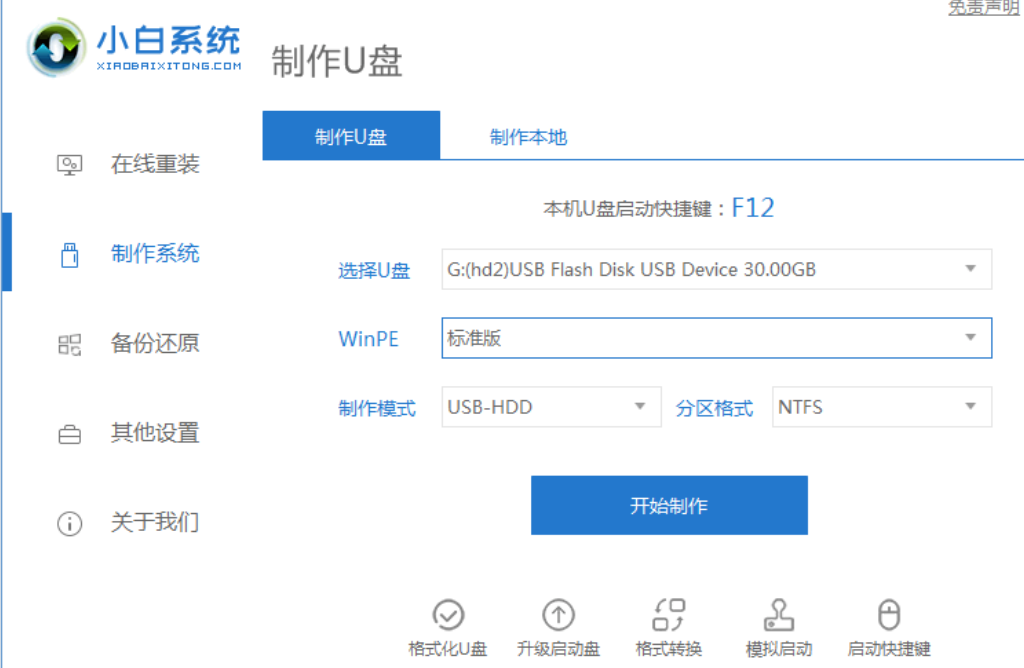
2、进入系统选择界面选择需要安装的系统,点击“开始制作”。

3、等待制作完成后,拔掉u盘即可。
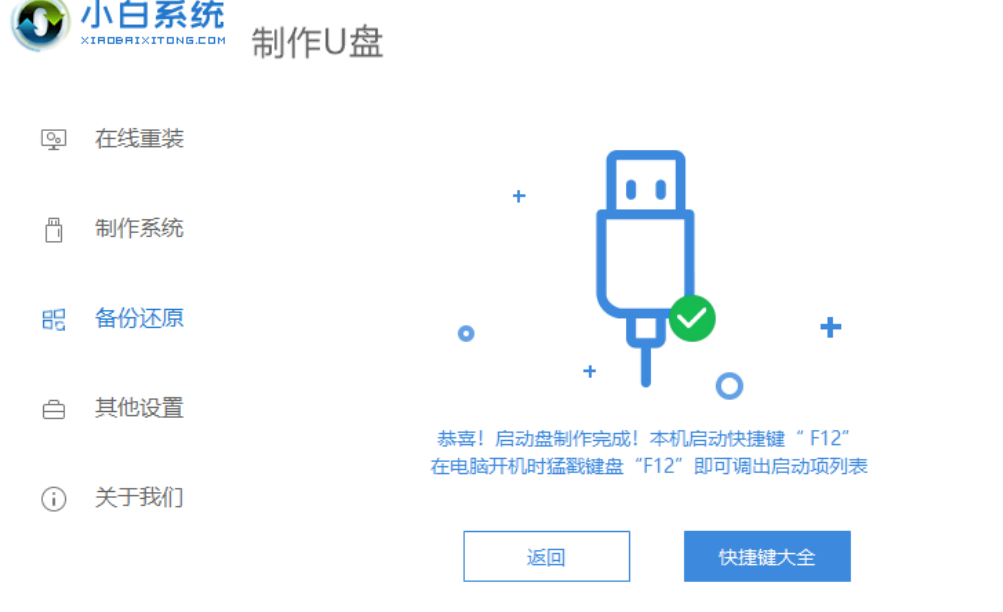
4、u盘插入需要重装的电脑,并重启电脑快速断续的按启动热键,一般是F12、F8、F9、F11、ESC,都可以逐一尝试,进入快速启动界面,选择带USB开头的u盘启动项回车键进入
5、在这里选择“启动win10x64PE(2G以上内存)”回车键进入。

6、pe内,打开小白装机工具选择需要安装的系统执行安装,目标分区选择“C盘”。

7、等待系统安装完成后,按照提示拔掉u盘重启电脑即可。

8、等待重启电脑,期间可能重启多次,进入到系统界面即表示安装完成。
总结:上面就是小编关于台式电脑重装系统怎么操作的具体内容,希望以上的介绍可以对更多有许多的用户有所帮助。
最客资源网 » 台式电脑重装系统怎么操作